|
AMANDA

Pour traduire ce tutoriel j'ai utilisé CorelX17, mais il peut également être exécuté avec les autres versions. Suivant la version utilisée, vous pouvez obtenir des résultats différents. Depuis la version X4, la fonction Image>Miroir a été remplacée par Image>Renverser horizontalement, et Image>Renverser avec Image>Renverser verticalement . Dans les versions X5 et X6, les fonctions ont été améliorées par la mise à disposition du menu Objets. Avec la nouvelle version X7, nous avons encore Image>Miroir et Image>Renverser/Retourner, mais avec nouvelles différences. Voir les détails à ce sujet ici Certaines dénominations ont changées entre les versions de PSP. Les plus frequentes dénominations utilisées:  Vos versions ici Nécessaire pour réaliser ce tutoriel: Matériel ici Merci: pour les tubes merci Nena Silva, Edwige, Betje et Renée; pour les masques Cameron et Magnolia. Pour l'image d'arrière plan merci JHanna. (ici les liens vers les sites des créateurs de tubes) Modules Externes: consulter, si nécessaire, ma section des filtres ici Filters Unlimited 2.0 ici Mehdi - Sorting Tiles ici Penta.com - VTR ici Mura's Seamless - Emboss at Alpha ici Alien Skin Eye Candy 5 Impact - Glass ici AAA Filters - Custom ici Filtres Penta.com et Mura's Seamless peuvent être utilisés seuls ou importés dans Filters Unlimited. voir comment le faire ici). Si un filtre est fourni avec cette icône,  en fonction des couleurs utilisées, vous pouvez changer le mode mélange et l'opacité des calques. Placer le preset En cliquant sur le preset une ou deux fois (selon vos réglages) automatiquement il se placera directement dans le dossier Settings de Alien Skin Eye Candy. pourquoi un ou deux clic voir ici Placer les sélections dans le dossier Sélections. Ouvrir les masques dans PSP et les minimiser avec le reste du matériel. 1. Placer en avant plan la couleur #927956, et en arrière plan la couleur #3d2f15. 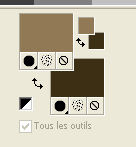 2. Ouvrir une nouvelle image transparente 1000 x 700 pixels. Sélections>Sélectionner tout. 3. Ouvrir l'image d'arrière plan JHanna_377 - Édition>Copier. Revenir sur votre travail et Édition>Coller dans la sélection. Sélections>Désélectionner tout. 4. Effets>Effets d'image>Mosaïque sans jointures.  5. Réglage>Flou>Flou gaussien - rayon 50.  6. Calques>Nouveau calque de masque>A partir d'une image. Ouvrir le menu deroulant sous la fenêtre d'origine et vous verrez la liste des images ouvertes. Sélectionner le masque cameron2.  Calques>Fusionner>Fusionner le groupe. 7. Effets>Modules Externes>Mura's Seamless - Emboss at Alpha, par défaut 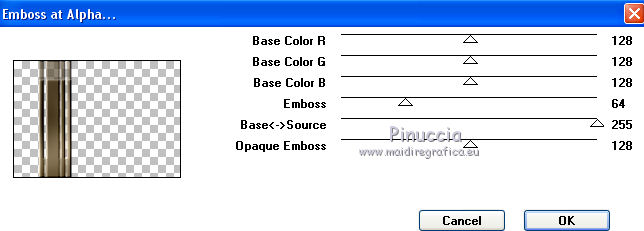 8. Effets>Effets 3D>Ombre portée, couleur noire.  9. Calques>Nouveau calque raster. Sélections>Sélectionner tout. 10. Édition>Coller dans la sélection (l'image de JHanna est toujours en mémoire). Sélections>Désélectionner tout. 11. Effets>Effets d'image>Mosaïque sans jointures.  12. Calques>Nouveau calque de masque>A partir d'une image. Ouvrir le menu deroulant sous la fenêtre d'origine et sélectionner le masque cameron1.  Calques>Fusionner>Fusionner le groupe. 13. Effets>Modules Externes>Mura's Seamless - Emboss at Alpha, par défaut 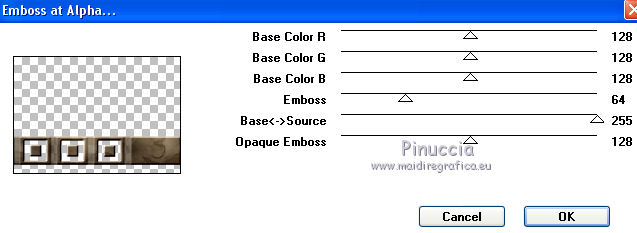 14. Effets>Effets 3D>Ombre portée, couleur noire.  15. Calques>Dupliquer. Image>Miroir. Image>Renverser. 16. Calques>Agencer>Déplacer vers le bas 2 fois 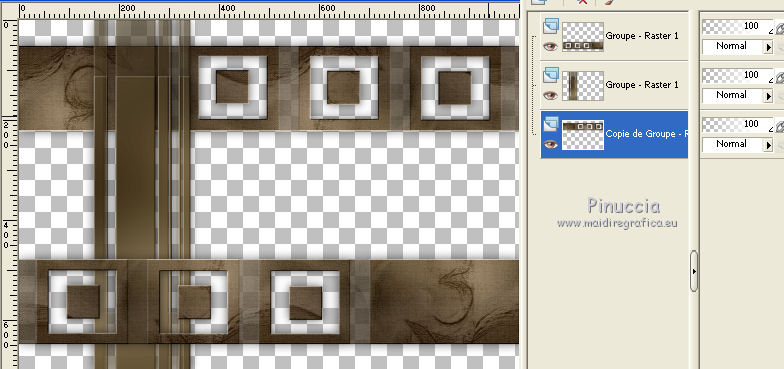 17. Calques>Nouveau calque raster. Calques>Agencer>Déplacer vers le haut Remplir  le calque avec la couleur claire #927956. le calque avec la couleur claire #927956.18. Sélections>Charger/Enregistrer une sélection>Charger à partir du disque. Chercher et charger la sélection amanda_mj. 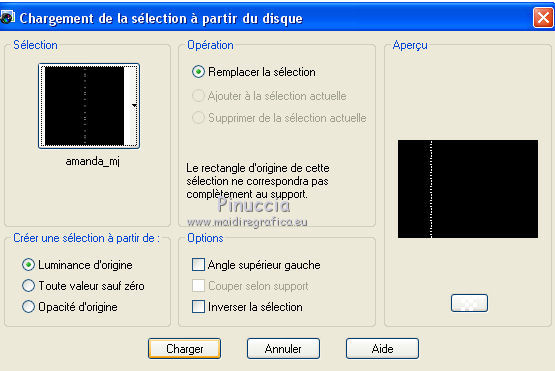 19. Sélections>Inverser. Presser CANC sur le clavier  Sélections>Inverser. 20. Effets>Modules Externes>Alien Skin Eye Candy 5 Impact - Glass sélectionner le preset glass_amanda_mj et ok. 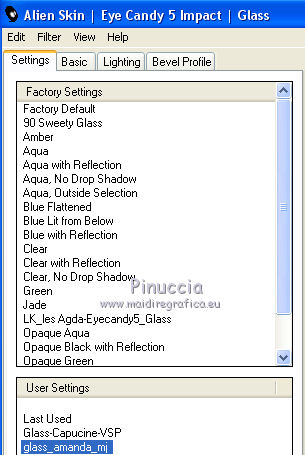 Sélections>Désélectionner tout. 21. Calques>Nouveau calque raster. Calques>Agencer>Placer en bas de la pile. Sélections>Sélectionner tout. 22. Édition>Coller dans la sélection (l'image d'arrière plan est toujours en mémoire). Sélections>Désélectionner tout. 23. Effets>Effets d'image>Mosaïque sans jointures.  24. Réglage>Flou>Flou gaussien - rayon 50  25. Effets>Modules Externes>Mehdi - Sorting Tiles. 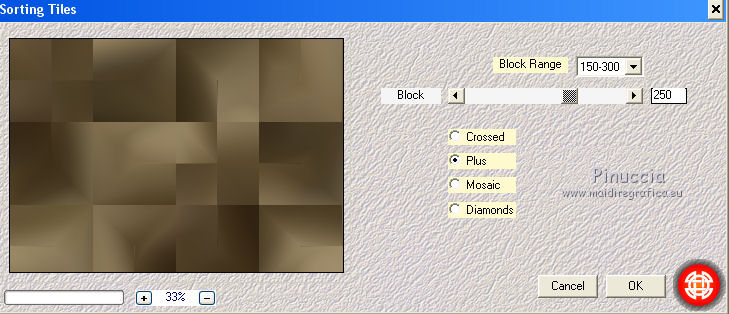 26. Effets>Effets de bords>Accentuer davantage. 27. Effets>Modules Externes>Penta.com - VTR, par défaut. 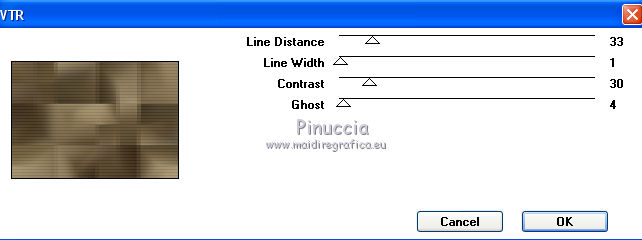 28. Sur ce calque: Sélections>Charger/Enregistrer une sélection>Charger à partir du disque. Chercher et charger la sélectiona amanda_j_mj. 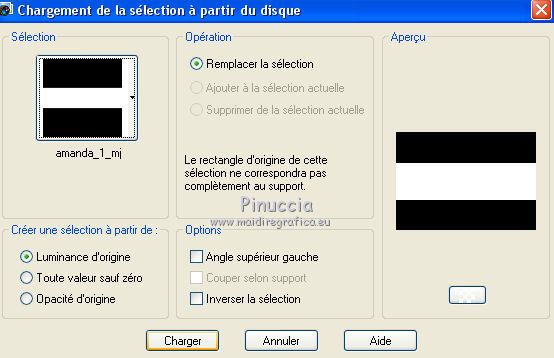 Sélections>Transformer la sélection en calque. Réglage>Flou>Flou gaussien - rayon 50. 29. Calques>Nouveau calque raster. Ouvrir le misted du paysage et Édition>Copier. Revenir sur votre travail et Édition>Coller dans la sélection. Sélections>Désélectionner tout. 30. Calques>Nouveau calque raster. Calques>Agencer>Placer en haut de la pile. Remplir  le calque avec la couleur claire. le calque avec la couleur claire.31. Calques>Nouveau calque de masque>A partir d'une image. Ouvrir le menu deroulant sous la fenêtre d'origine et sélectionner le masque mask_magnolia.  Calques>Fusionner>Fusionner le groupe. 32. Effets>Modules Externes>Mura's Seamless - Emboss at Alpha, par défaut. 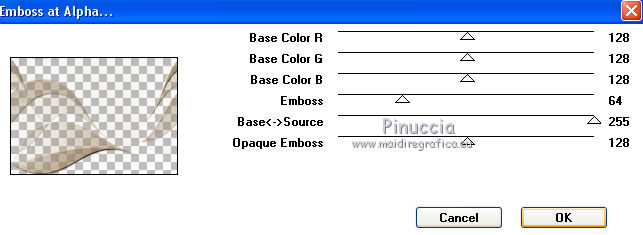 33. Effets>Effets artistiques>Simili. 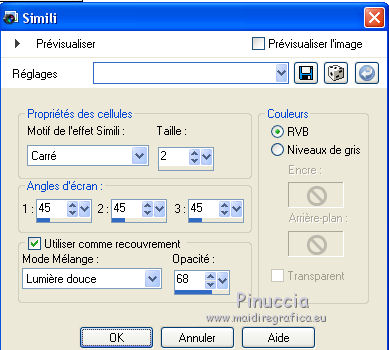 Placer le calque en mode Écran et réduire l'opacité +/-77% (si nécessaire). 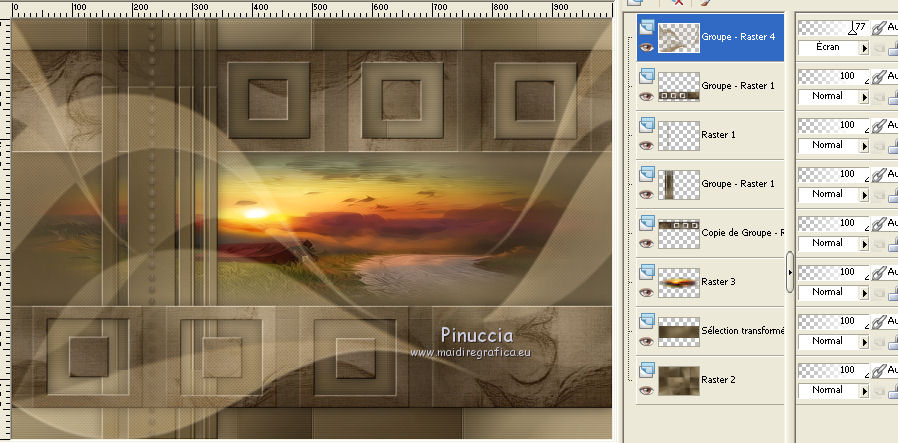 Calques>Fusionner>Calques visibles. 34. Effets>Modules Externes>AAA Filters - Custom - cliquer sur Landscape et ok. 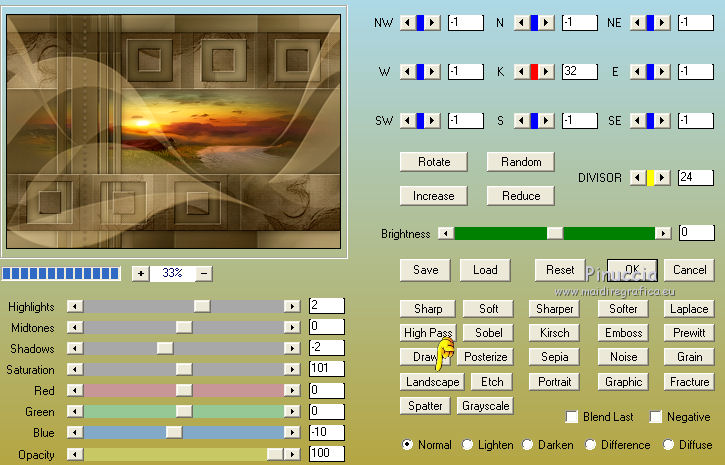 35. Ouvrir le déco - Édition>Copier. Revenir sur votre travail et Édition>Coller comme nouveau calque. Image>Redimensionner, à 75%, redimensionner tous les calques décoché. Déplacer  le tube en bas à gauche. le tube en bas à gauche.Effets>Effets 3D>Ombre portée, à choix. 36. Ouvrir le tube de la femme - Édition>Copier. Revenir sur votre travail et Édition>Coller comme nouveau calque. Image>Redimensionner, à 95%, redimensionner tous les calques décoché. Déplacer  le tube à droite. le tube à droite.Effets>Effets 3D>Ombre portée, à choix. Calques>Fusionner>Calques visibles. 37. Image>Cadre - sélectionner cadre_renee 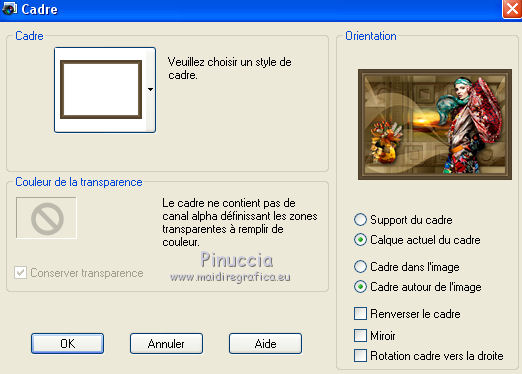 Coloriser, si vous utilisez des autres couleurs. 38. Signer votre travail sur un nouveau calque. Calques>Fusionner>Tous. 39. Répéter Effets>Modules Externes>AAA Filters - Custom - Landscape. 40. Image>Redimensionner, 1000 pixels de largeur, redimensionner tous les calques coché. Enregistrer en jpg. Version avec tubes de Jewel  Vos versions ici  Si vous avez des problèmes, ou des doutes, ou vous trouvez un link modifié, ou seulement pour me dire que ce tutoriel vous a plu, vous pouvez m'écrire. 2 Avril 2019 |




